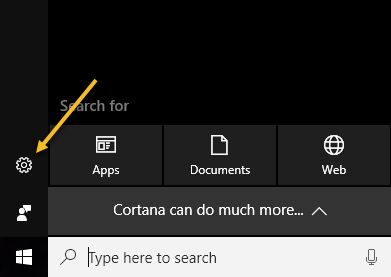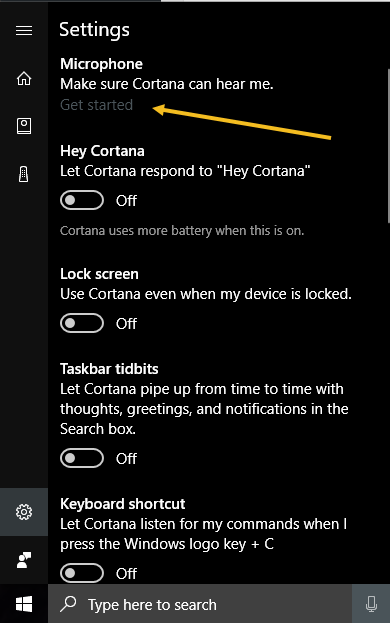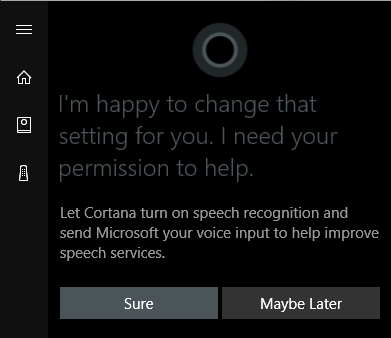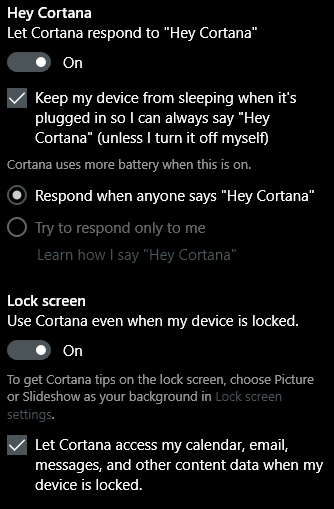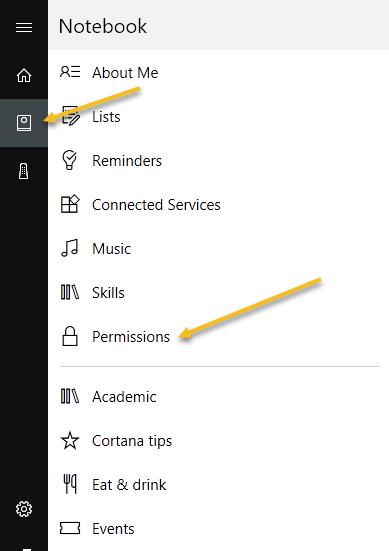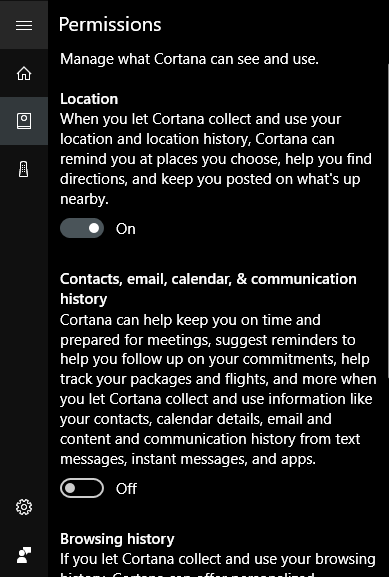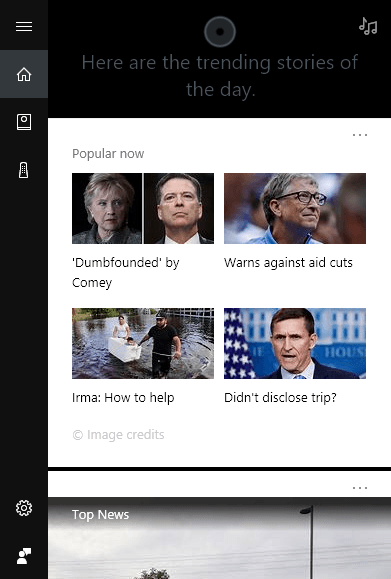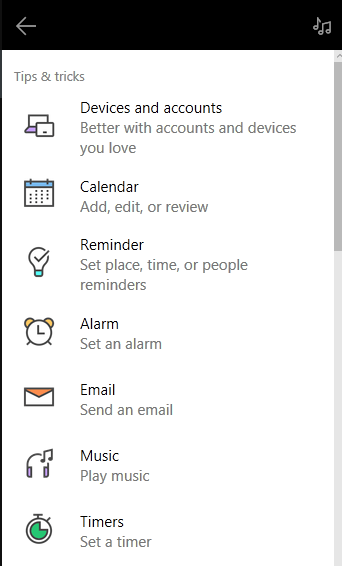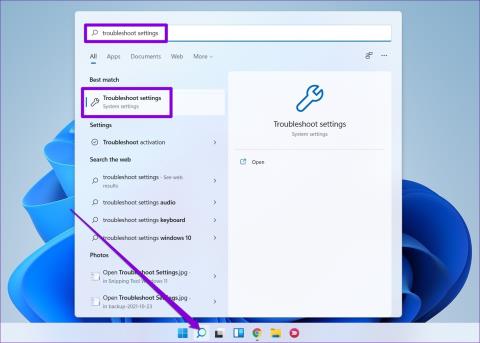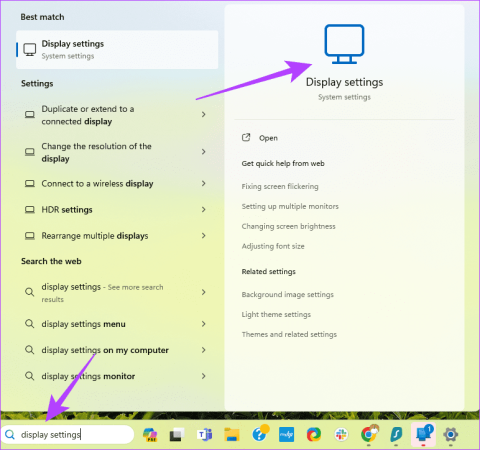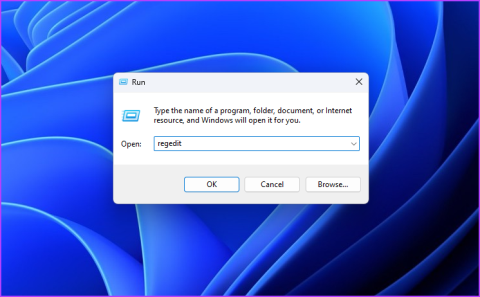Se você usa o Windows 10 e ainda não começou a usar a Cortana, pode estar interessado em experimentá-lo. É basicamente a versão da Microsoft do Siri e do Google Assistant, mas está integrado diretamente ao Windows.
Você pode fazer perguntas à Cortana e isso pode ajudá-lo a fazer coisas no seu PC. A cada atualização, a Microsoft adiciona novos recursos e opções à Cortana, tornando-a um tanto útil. Desde que me sento na mesa do computador a maior parte do dia, meio que me acostumei a perguntar coisas aleatórias à Cortana.
Neste artigo, mostrarei como você pode ativar a Cortana e realizar algumas das tarefas mais úteis que ela pode fazer por você. Comparada ao Google e Siri, a Cortana ainda está um pouco atrasada, mas está se recuperando rapidamente.
Como ativar a Cortana
A Cortana basicamente fica na pequena caixa de pesquisa à direita do botão Iniciar. Se você clicar dentro da caixa de pesquisa, verá um ícone de configurações à esquerda. Se você clicar nele, poderá gerenciar todas as configurações relacionadas à Cortana.
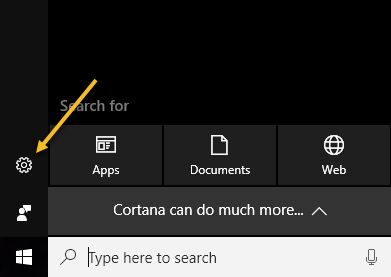
A primeira opção no topo, Microfone , é o primeiro passo para usar a Cortana. Se você não possui um microfone no computador, ainda pode usar a Cortana, mas não é tão útil sem os controles de voz.
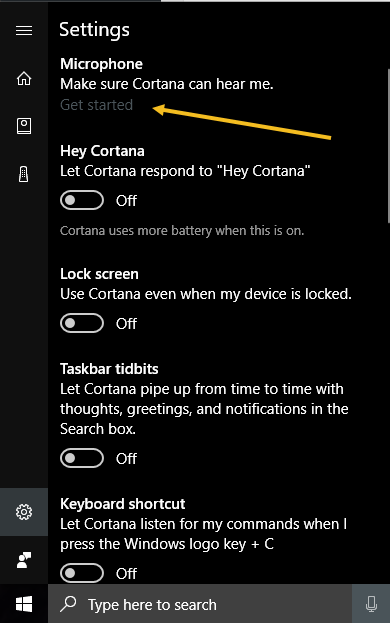
Se você clicar em Começar , ele tentará detectar seu microfone e, em seguida, passará por um assistente para verificar o volume e garantir que o microfone esteja funcionando corretamente. Depois de fazer isso, você pode começar a ativar as outras opções listadas. O primeiro é Hey Cortana , que permitirá que você simplesmente diga Hey Cortana e comece a fazer uma pergunta. Praticamente o mesmo que Ei, Siri.
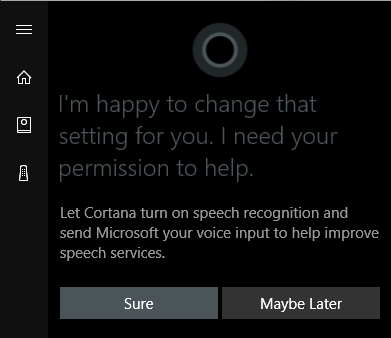
Ao ativar esse recurso, ele solicitará que você ative o reconhecimento de fala, o que enviará sua entrada de voz à Microsoft para melhorar seus sistemas de fala. Obviamente, se você não gosta que seus comandos de voz sejam enviados para a Microsoft, você pode simplesmente escolher Maybe Later . Você definitivamente abre mão de um pouco de privacidade ao habilitar a Cortana porque ela deseja acessar seu histórico de voz, localização, e-mail, calendário e muitas outras coisas. Você pode ativá-los ou desativá-los individualmente e mostrarei como.
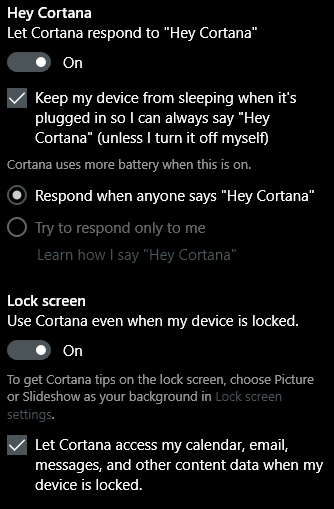
Depois de habilitar uma configuração, ela geralmente mostra mais opções relacionadas. Por exemplo, o recurso Hey Cortana impedirá que seu computador entre em suspensão por padrão, para que possa ouvir você dizer essas palavras sempre que quiser. Ele também pode responder a qualquer pessoa ou tentar responder apenas a você. Ao habilitar a opção de tela de bloqueio, você receberá dicas da Cortana mesmo quando o dispositivo estiver bloqueado. Por padrão, ele terá acesso ao seu calendário, mensagem de e-mail e outros dados quando o dispositivo estiver bloqueado. Você pode desmarcar essa caixa, se quiser.
Ao rolar para baixo, você verá mais opções. Você pode habilitar um atalho de teclado para acessar a Cortana em vez de dizer Ei Cortana. Você também pode baixar a Cortana em seu dispositivo Android ou iOS e sincronizar as notificações entre os dispositivos.
Na parte inferior, você também pode escolher se deseja ou não ativar o histórico do dispositivo e o histórico de pesquisa. Obviamente, isso manterá o controle de todas as suas pesquisas etc., portanto, alterne-as dependendo da sua tolerância à privacidade.
Em seguida, você precisa verificar suas permissões. Para isso, clique no ícone do caderninho que fica abaixo do botão home. Você verá uma lista de itens como Sobre mim, Listas, Lembretes, Serviços conectados, etc.
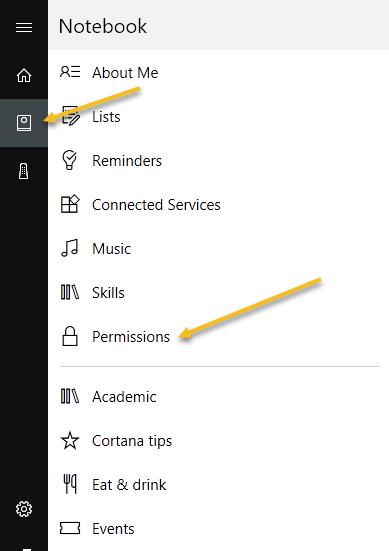
Você pode definir todas essas outras opções posteriormente, mas primeiro clique em Permissões . Aqui você pode ativar ou desativar as permissões de localização, contatos/e-mail/calendário e histórico de navegação.
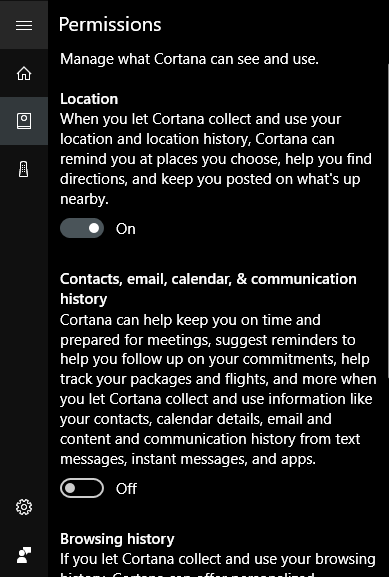
Na parte inferior, também informa como limpar todos esses dados, se você quiser se livrar deles. Se você não habilitar a localização, a Cortana realmente não funciona. Tive que ativá-lo para preencher a tela inicial. Neste ponto, você deve passar por cada um dos itens listados no notebook e definir as configurações.
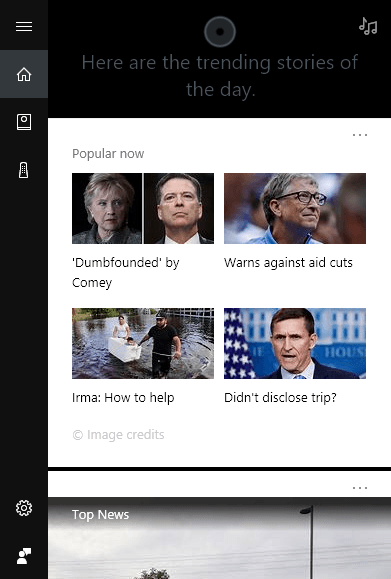
A tela inicial será carregada basicamente com histórias populares, principais notícias, clima local e dicas e truques. Sugiro rolar para baixo até dicas e truques e clicar em Ver mais dicas . Isso lhe dará uma boa ideia de todas as coisas que a Cortana pode fazer.
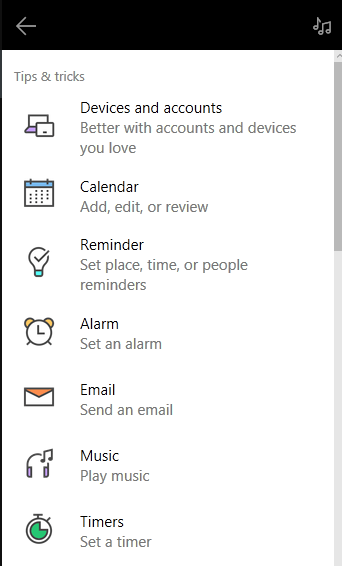
O mais útil para mim foi usar as listas, lembretes e definir alarmes. Se você usa o Spotify para suas músicas, pode usar a Cortana para reproduzir músicas, o que é muito bom. Além disso, como o Amazon Alexa, a Cortana oferece suporte a habilidades de terceiros . Atualmente, eles suportam cerca de 45 ou mais habilidades que você pode habilitar e usar.
Depois de começar a usar a Cortana, a caixa de pesquisa aparecerá em toda a tela e fornecerá resultados em tela inteira. No geral, se você fica muito tempo sentado na frente do computador, a Cortana se torna bastante útil. Parei de usar a Siri porque normalmente não gosto de falar com meu telefone quando não estou em casa, mas meu computador é sempre usado em casa e isso elimina o constrangimento. Dê uma chance e veja o que você pensa. Você sempre pode desligá-lo mais tarde. Apreciar!